Rescale의 REST API 사용
Rescale의 REST API를 사용하면 입력 파일 업로드, 작업 생성, 기존 작업 상태 보기 등을 할 수 있습니다. API 엔드포인트의 전체 목록은 다음을 참조하세요. Rescale API 문서.
API와 상호작용할 때 계정을 인증하려면 API 키가 필요합니다. 계정에 대한 API 키를 생성하려면 다음으로 이동하세요. API 설정 페이지 섹션(프로필 > 사용자 프로필 설정 > API)을 클릭한 다음 API 키 추가 버튼을 클릭합니다.
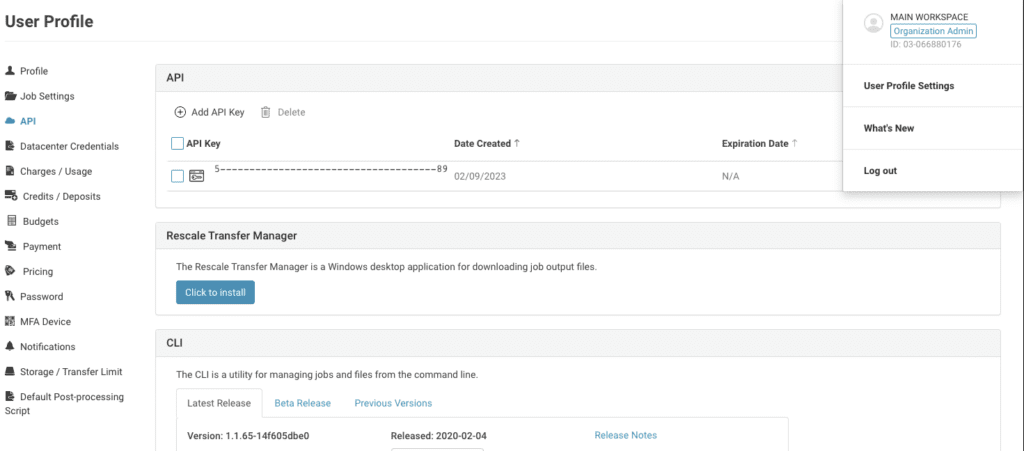
생성할 수 있는 API 키 수에는 제한이 없으며, 삭제는 '삭제'를 선택하고 클릭하는 것만큼 쉽습니다. API 키는 기본적으로 만료되지 않도록 설정되어 있지만 최대 수명 정책을 설정해야 하는 경우 Rescale 지원팀에 도움을 요청하세요. 최대 수명 정책에는 API 키 수명(예: 90일)이 포함됩니다. 최대 수명 정책이 설정되면 정책 생성 날짜 이후 생성된 모든 새 API 키에는 만료 날짜가 포함됩니다.
예를 들어 최대 수명 정책이 90년 1월 1일에 23일로 설정된 경우 해당 시간 이후에 생성된 모든 API 키는 API 키 생성 후 90일이 지나면 만료됩니다. 2년 13월 23일에 API 키를 생성하면 API 키는 5년 14월 23일에 만료됩니다.
기본적으로 API 키는 숨겨져 있습니다. 이를 공개하려면 API 키를 클릭하기만 하면 됩니다. 오른쪽에 있는 복사 아이콘을 클릭하면 API 키를 복사할 수 있습니다.
작업 후 처리에서 API 키 사용
이 기능은 현재 공개 베타 버전으로 제공됩니다. 액세스하려면 계정 담당자에게 문의하세요..
Rescale Jobs는 고유하고 수명이 짧은 API 키를 환경 변수로 자동 수신합니다. RESCALE_API_KEY, 보안 및 운영 효율성을 향상시킵니다. 작업에서 이 API 키를 사용할 수 있으면 API 키 관리를 자동화하여 작업 체인화, 팬아웃 및 조정이 간소화됩니다.
API 키는 작업 완료 후 만료되므로 공유 작업 환경에서 보안 위험이 줄어듭니다.
내장된 작업 API 키를 사용하려면 다음을 포함하면 됩니다. RESCALE_API_KEY 스크립트나 Rescale CLI 내에서 이 작업별 API 키를 호출합니다. 작업에서 API 키의 유효성을 검사하려면 다음을 사용하세요. echo $RESCALE_API_KEY 작업 CLI의 명령입니다.
작업별 API 키는 연결된 소스 작업과 함께 사용자 프로필 설정에 표시되며 작업 완료 시 만료됩니다.

cURL을 사용하여 내장된 API 키를 사용하는 경우 $를 사용하여 환경 API 키를 호출합니다. 다음은 모든 작업을 나열하는 예입니다.
컬 -H "권한 부여: 토큰 $RESCALE_API_KEY" https://platform.rescale.com/api/v2/jobs/
Python을 사용하여 내장된 API 키를 사용하는 경우 os 라이브러리를 사용하여 환경 API 키를 호출합니다. 다음은 모든 작업을 나열하는 예입니다.
가져오기 요청 가져오기 os api_key = os.getenv("RESCALE_API_KEY") 요청.get( 'https://platform.rescale.com/api/v2/jobs/', headers={'Authorization': f'Token {api_key} '} ) request.get( 'https://platform.rescale.com/api/v2/jobs/?state=not_completed', headers={'Authorization': f'Token {api_key}'} )
Rescale API를 통해 작업 실행
이 예에서는 cURL과 Python을 모두 사용하여 API를 통해 LS-DYNA 작업을 설정하는 방법을 보여줍니다.
먼저 입력 파일(input.zip)이 포함된 디렉터리로 이동하고 다음 명령을 사용하여 업로드합니다.
컬 -X POST -H 'Content-Type:multipart/form-data' \-H '인증: 토큰 ' \-F "file=@input.zip" \https://platform.rescale.com/api/v2/files/contents/
응답은 다음과 유사합니다.
{ "pathParts": { "경로": "user/user_WrNSdb/input-a2f3d113-6591-461e-a912-57b06166df21.zip", "container": "prod-rescale-platform" }, "typeId": 1, " name": "input.zip", "dateUploaded": "2016-11-11T18:50:54.078468Z", "relativePath": "input.zip", "storage": { "storageType": "S3Storage", " id": "pCTMk", "connectionSettings": { "region": "us-east-1" }, "encryptionType": "default" }, "decryptedSize": 10391660, "downloadUrl": "https://platform .rescale.com/api/v2/files/yMqdxd/contents/", "sharedWith": [], "encodedEncryptionKey": "N1iq48GWyEDkMG1wTHI656hcJZKdSQecuwKhu31Epd0=", "owner": "demo@example.com", "path": " user/user_WrNSdb/input-a2f3d113-6591-461e-a912-57b06166df21.zip", "isUploaded": true, "viewInBrowser": false, "id": "yMqdxd", "isDeleted": false, "md5": " 159bb1cdd01987f9122f5ec673958eaf" }
다음으로 분석 소프트웨어를 선택해야 합니다. 분석의 전체 목록은 다음을 호출하여 얻을 수 있습니다. curl -H "Authorization: Token <api-token>" https://platform.rescale.com/api/v2/analyses/. 추출해야 할 중요한 정보는 아래에 표시된 사용하려는 소프트웨어의 코드입니다. "code":"...".
당신은 또한 필요합니다 코어타입다양한 HPC에 맞게 사전 구성되고 최적화된 아키텍처... 더 보기 다음을 사용하여 찾을 수 있는 정보 curl -H "Authorization: Token <api-token>" https://platform.rescale.com/api/v2/coretypes/. 웹 UI에 표시되는 핵심 유형의 이름은 다음에서 캡처됩니다. "name":"..." 각 항목에. 마찬가지로 아래에 표시된 핵심 유형의 코드를 추출해야 합니다. "code":"...".
현재 있는 디렉터리에 작업 설정 및 정보의 JSON이 포함된 데이터 파일을 만듭니다. 입력 파일의 ID는 입력 파일이 업로드되었을 때의 응답에서 확인할 수 있습니다. 예를 들어:
cat <<EOF > data.json{ "name": "LS-DYNA cURL API Setup", "billingPriorityValue": "INSTANT", "jobanalyses": [ { "useRescaleLicense":true, "command": "ls-dyna -n 2 -i neon.refined.rev01.k -p single", "analysis": { "code": "ls_dyna", "version": "9.0.0" }, "hardware": { "coresPerSlot": 2, "slots": 1, "coreType": "hpc-3" }, "inputFiles": [ { "id": "yMqdxd" } ] } ]}EOF
명령 옵션의 전체 목록과 기본값을 찾을 수 있습니다. 여기에서 지금 확인해 보세요..
다음으로, 방금 생성된 데이터 파일을 기반으로 Rescale 작업을 설정하는 명령을 실행합니다.
컬 -X POST --data @data.json \-H "권한 부여: 토큰 " \-H "콘텐츠 유형: application/json" \https://platform.rescale.com/api/v2/jobs/
응답은 다음과 유사합니다.
{ "monteCarloIterations":null, "paramFile":null, "name":"LS-DYNA cURL API Setup", "billingPriorityValue": "INSTANT", "includeNominalRun":false, "jobanalyses":[ { "envVars":{ }, "preProcessScriptCommand":"", "postProcessScriptCommand":"", "postProcessScript":null, "useRescaleLicense":true, "templateTasks":[ ], "analysis":{ "version":"9.0.0", "code":"ls_dyna", "name":"LS-DYNA", "versionName":"R9.0.0" }, "hardware":{ "coresPerSlot":2, "coreType":"hpc-3", "coreSummary":{ "storagePerNode":80000, "gpusPerNode":0, "numberOfNodes":1.0, "memoryPerNode":7500 }, "slots":1, "type":"compute", "walltime":750 }, "command":"ls-dyna -n 2 -i neon.refined.rev01.k -p single", "preProcessScript":null, "flags":{ }, "inputFiles":[ { "pathParts":{ "path":"user/user_WrNSdb/input-a2f3d113-6591-461e-a912-57b06166df21.zip", "container":"prod-rescale-platform" }, "typeId":1, "name":"input.zip", "dateUploaded":"2016-11-11T18:50:54.078468Z", "relativePath":"input.zip", "storage":{ "storageType":"S3Storage", "id":"pCTMk", "connectionSettings":{ "region":"us-east-1" }, "encryptionType":"default" }, "decryptedSize":10391660, "downloadUrl":"https://platform.rescale.com/api/v2/files/yMqdxd/contents/", "sharedWith":[ ], "encodedEncryptionKey":"N1iq48GWyEDkMG1wTHI656hcJZKdSQecuwKhu31Epd0=", "owner":"demo@rescale.com", "path":"user/user_WrNSdb/input-a2f3d113-6591-461e-a912-57b06166df21.zip", "isUploaded":true, "viewInBrowser":false, "id":"yMqdxd", "isDeleted":false, "md5":"159bb1cdd01987f9122f5ec673958eaf" } ] } ], "projectId":null, "resourceFilters":[ ], "remoteVizConfig":null, "jobvariables":[ ], "sshPort":22, "expectedRuns":null, "caseFile":null, "isLowPriority":false, "owner":"demo@rescale.com", "isTemplateDryRun":false, "autoTerminateCluster":true, "id":"RcAFeb", "archiveFilters":[]}
이제 작업이 저장되고 Rescale 웹 UI에 나타납니다. 마지막으로 다음 명령을 사용하여 작업을 제출해야 합니다.
컬 -X POST -H '권한 부여: 토큰 ' \https://platform.rescale.com/api/v2/jobs/RcAFeb/submit/
참고: 작업 ID는 이전 응답에서 찾을 수 있습니다.
작업 상태를 모니터링하려면 다음 명령을 사용하십시오.
컬 -H '권한 부여: 토큰 ' \https://platform.rescale.com/api/v2/jobs/RcAFeb/statuses/
응답은 다음과 유사합니다.
{ "count":6, "previous":null, "results":[ { "status":"Completed", "statusDate":"2016-11-15T19:01:13.948641Z", "id":"KNwnm", "statusReason":"Completed successfully" }, { "status":"Executing", "statusDate":"2016-11-15T18:47:05.530000Z", "id":"ePisa", "statusReason":null }, { "status":"Validated", "statusDate":"2016-11-15T18:41:23.929000Z", "id":"Yfcem", "statusReason":null }, { "status":"Started", "statusDate":"2016-11-15T18:41:23.629000Z", "id":"KDisa", "statusReason":null }, { "status":"Queued", "statusDate":"2016-11-15T18:41:21.577545Z", "id":"ircem", "statusReason":null }, { "status":"Pending", "statusDate":"2016-11-15T18:40:56.465755Z", "id":"UOisa", "statusReason":null } ], "next":null}
Python 스크립트를 통해 작업을 설정할 수도 있습니다. 이 예에서는 LS-DYNA 작업을 설정하고 실행하는 데 사용할 수 있는 샘플 Python 코드 덩어리를 제공합니다.
참고: 이 방법은 requests 도서관, 그래서 당신은 실행해야 import requests 코드 시작 부분에.
먼저 파일을 압축한 후 다음을 사용하여 Rescale에 업로드합니다.
file_upload = 요청.포스트( 'https://platform.rescale.com/api/v2/files/contents/', data=None, files={'file': open('input.zip','rb') }, headers={'Authorization': '토큰 '} ) file_upload.content 인쇄
파일(input.zip)은 스크립트와 동일한 디렉터리에 있어야 합니다.
출력은 유사 할 것입니다 :
{ "pathParts":{ "path":"user/user_WrNSdb/input-69b6c9bd-e4d8-4291-9c79-487ac21a0c7c.zip", "container":"prod-rescale-platform" }, "typeId":1, "name":"input.zip", "dateUploaded":"2016-11-14T22:58:35.729270Z", "relativePath":"input.zip", "storage":{ "storageType":"S3Storage", "id":"pCTMk", "connectionSettings":{ "region":"us-east-1" }, "encryptionType":"default" }, "decryptedSize":10391660, "downloadUrl":"https://platform.rescale.com/api/v2/files/FDXpJd/contents/", "sharedWith":[ ], "encodedEncryptionKey":"ixay5gbPcYHnSwKNhPHldhzCZXEpN/rpD9Q8tskoavo=", "owner":"demo@rescale.com", "path":"user/user_WrNSdb/input-69b6c9bd-e4d8-4291-9c79-487ac21a0c7c.zip", "isUploaded":true, "viewInBrowser":false, "id":"FDXpJd", "isDeleted":false, "md5":"159bb1cdd01987f9122f5ec673958eaf"}
다음으로 작업을 설정해야 합니다. 이를 위해서는 분석 소프트웨어 및 하드웨어 정보를 얻어야 합니다.
분석의 경우:
request.get( 'https://platform.rescale.com/api/v2/analyses/', headers={'Authorization': '토큰 '} )
코어타입의 경우:
request.get( 'https://platform.rescale.com/api/v2/coretypes/', headers={'Authorization': '토큰 '} )
두 경우 모두 아래에 표시된 코드를 검색해야 합니다. "code":"...".
작업 설정의 예는 다음과 같습니다.
job_setup = requests.post( 'https://platform.rescale.com/api/v2/jobs/', json = { "name": "LS-DYNA Python API Setup", "jobanalyses": [ { "useRescaleLicense":True, "command": "ls-dyna -n 2 -i neon.refined.rev01.k -p single", "analysis": { "code": "ls_dyna", "version": "9.0.0" }, "hardware": { "coresPerSlot": 2, "slots": 1, "coreType": "hpc-3" }, "inputFiles": [ { "id": "FDXpJd" } ] } ] }, headers={'Authorization': 'Token <api-token>'} )print job_setup.content
참고: 이전 출력(파일 업로드)에서 입력 파일 ID를 찾을 수 있습니다.
출력은 유사 할 것입니다 :
{ "monteCarloIterations":null, "paramFile":null, "name":"LS-DYNA Python API Setup", "includeNominalRun":false, "jobanalyses":[ { "envVars":{ }, "preProcessScriptCommand":"", "postProcessScriptCommand":"", "postProcessScript":null, "useRescaleLicense":true, "templateTasks":[ ], "analysis":{ "version":"9.0.0", "code":"ls_dyna", "name":"LS-DYNA", "versionName":"R9.0.0" }, "hardware":{ "coresPerSlot":2, "coreType":"hpc-3", "coreSummary":{ "storagePerNode":80000, "gpusPerNode":0, "numberOfNodes":1.0, "memoryPerNode":7500 }, "slots":1, "type":"compute", "walltime":750 }, "command":"ls-dyna -n 2 -i neon.refined.rev01.k -p single", "preProcessScript":null, "flags":{ }, "inputFiles":[ { "pathParts":{ "path":"user/user_WrNSdb/input-69b6c9bd-e4d8-4291-9c79-487ac21a0c7c.zip", "container":"prod-rescale-platform" }, "typeId":1, "name":"input.zip", "dateUploaded":"2016-11-14T22:58:35.729270Z", "relativePath":"input.zip", "storage":{ "storageType":"S3Storage", "id":"pCTMk", "connectionSettings":{ "region":"us-east-1" }, "encryptionType":"default" }, "decryptedSize":10391660, "downloadUrl":"https://platform.rescale.com/api/v2/files/FDXpJd/contents/", "sharedWith":[ ], "encodedEncryptionKey":"ixay5gbPcYHnSwKNhPHldhzCZXEpN/rpD9Q8tskoavo=", "owner":"demo@rescale.com", "path":"user/user_WrNSdb/input-69b6c9bd-e4d8-4291-9c79-487ac21a0c7c.zip", "isUploaded":true, "viewInBrowser":false, "id":"FDXpJd", "isDeleted":false, "md5":"159bb1cdd01987f9122f5ec673958eaf" } ] } ], "projectId":null, "resourceFilters":[ ], "remoteVizConfig":null, "jobvariables":[ ], "sshPort":22, "expectedRuns":null, "caseFile":null, "isLowPriority":false, "owner":"demo@rescale.com", "isTemplateDryRun":false, "autoTerminateCluster":true, "id":"ASwPT", "archiveFilters":[ ]}
이제 작업이 저장되고 Rescale 웹 UI에 나타납니다. 마지막으로 다음 명령을 사용하여 작업을 제출해야 합니다.
request.post( 'https://platform.rescale.com/api/v2/jobs/ASwPT/submit/', headers={'Authorization': '토큰 '} )
작업을 모니터링하려면 다음 명령을 실행할 수 있습니다.
job_status = 요청.get( 'https://platform.rescale.com/api/v2/jobs/ASwPT/statuses/', headers={'Authorization': '토큰 '} ) job_status.content 인쇄
API 키 FAQ
Q. 사용자 수준에서 API 최대 수명 정책을 설정할 수 있나요?
A. 아니요. API 최대 수명 정책은 조직 수준에서만 설정됩니다.
Q. API 키가 만료되면 어떻게 되나요?
A. API 키가 만료되면 날짜가 빨간색으로 바뀌지만 API 키는 계속 존재합니다. API 키를 사용하려고 하면 "API 키가 더 이상 활성화되어 있지 않습니다"라는 오류가 발생합니다. API 키가 만료되면 삭제하는 것은 사용자의 몫입니다.
Q. 만료일과 관련된 알림이 있나요?
A. 아니요. 오늘 만료일과 관련된 알림은 없습니다. 이에 관심이 있으신 경우, Rescale에 연락하여 귀하의 요구사항을 알려주세요.
Q. 키 수준에서 권한을 추가할 수 있나요?
A. 아니요. 모든 키는 사용자가 액세스할 수 있는 모든 항목에 대한 전체 권한을 갖습니다.
Q. 사용자가 비활성화되면 API 키는 어떻게 되나요?
A. 사용자를 비활성화하고 키 중 하나를 사용하려고 하면 다음 메시지가 표시됩니다. User inactive or deleted.
